V záujme ochrany zabezpečenia a ochrany osobných údajov je Microsoft Office predvolene nakonfigurovaný tak, aby v zošitoch a prezentáciách blokovali externý obsah, napríklad obrázky, prepojené médiá, hypertextové prepojenia a údajové pripojenia. Blokovanie externého obsahu pomáha predchádzať webovým signálom a iným dotieravým metódam, ktoré hackeri používajú na narušenie vášho súkromia a nalákajú vás na spustenie škodlivého kódu bez vášho vedomia alebo súhlasu.
Čo je externý obsah a prečo sú webové signály potenciálnou hrozbou?
Externý obsah je akýkoľvek obsah prepojený z internetu alebo intranetu na zošit alebo prezentáciu. Príkladom externého obsahu sú obrázky, prepojené médiá, údajové pripojenia a šablóny.
Hackeri môžu používať externý obsah ako webové signály. Webové signály odosielajú informácie z počítača späť alebo signál na server, ktorý hosťuje externý obsah. Typy webových signálov:
-
Obrázky: Haker odošle zošit alebo prezentáciu na kontrolu, ktorá obsahuje obrázky. Po otvorení súboru sa obrázok stiahne a informácie o súbore sa vrátia späť na externý server.
-
Obrázky v e-mailových správach Programu Outlook: Microsoft Office má svoj vlastný mechanizmus blokovania externého obsahu v správach. Pomáha to chrániť sa pred webovými signálmi, ktoré by inak mohli zachytiť vašu e-mailovú adresu. Ďalšie informácie nájdete v téme Blokovanie alebo odblokovanie automatických sťahovaní obrázkov v e-mailových správach.
-
Prepojené médiá: Haker vám odošle prezentáciu ako prílohu v e-mailovej správe. Prezentácia obsahuje mediálny objekt, napríklad zvuk, ktorý je prepojený s externým serverom. Keď otvoríte prezentáciu v Microsoft PowerPointe, prehrá sa mediálny objekt a následne sa spustí kód, ktorý spúšťa škodlivý skript, ktorý poškodí počítač.
-
Pripojenia údajov: Haker vytvorí zošit a odošle vám ho ako prílohu v e-mailovej správe. Zošit obsahuje kód, ktorý načíta údaje z databázy alebo ich do databázy odosiela. Haker nemá povolenia na prístup k databáze, ale vy áno. V dôsledku toho sa po otvorení zošita v Microsoft Exceli kód spustí a pristupuje k databáze pomocou vašich poverení. K údajom je potom možné pristupovať alebo meniť bez vášho vedomia alebo súhlasu.
Ako ma Centrum dôveryhodnosti chráni pred externým obsahom?
Ak sa v zošite alebo prezentácii nachádzajú pripojenia externých údajov, po otvorení súboru vás pracovný panel upozorní, že externý obsah bol zakázaný.
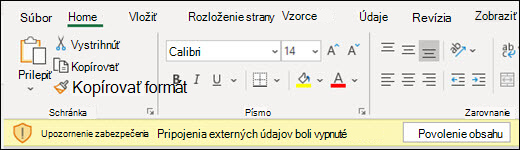
Ak chcete externý obsah odblokovať, kliknite na položku Povoliť obsah na obchodnom paneli. Informácie o bezpečnom rozhodovaní pred kliknutím na niektorú z možností nájdete v ďalšej časti.
Čo mám robiť, keď sa zobrazí upozornenie zabezpečenia s otázkou, či chcem povoliť alebo zakázať externý obsah?
Keď sa zobrazí dialógové okno zabezpečenia, máte možnosť povoliť externý obsah alebo ho ponechať zablokovaný. Externý obsah by ste mali povoliť iba vtedy, ak ste si istí, že pochádza z dôveryhodného zdroja.
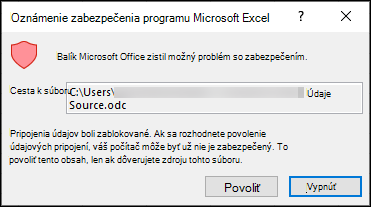
Dôležité: Ak ste si istí, že externý obsah v zošite alebo prezentácii je dôveryhodný a nechcete byť znova upozornení na tento konkrétny externý obsah namiesto zmeny predvolených nastavení Centra dôveryhodnosti na menej bezpečnú úroveň zabezpečenia, je lepšie premiestniť súbor do dôveryhodného umiestnenia. Súbory v dôveryhodných umiestneniach sa môžu spúšťať bez toho, aby ich kontroloval systém zabezpečenia Centra dôveryhodnosti.
Zmena nastavení externého obsahu pre Excel v Centre dôveryhodnosti
Nastavenia zabezpečenia externého obsahu sa nachádzajú len v Centre dôveryhodnosti pre Microsoft Excel. V Centre dôveryhodnosti nie je možné globálne zmeniť nastavenia externého obsahu pre Microsoft PowerPoint.
Ak pracujete v organizácii, správca systému už možno zmenil predvolené nastavenia, čo vám môže brániť v zmene nastavení. Nižšie sú uvedené rôzne nastavenia externého obsahu pre Excel v Centre dôveryhodnosti.
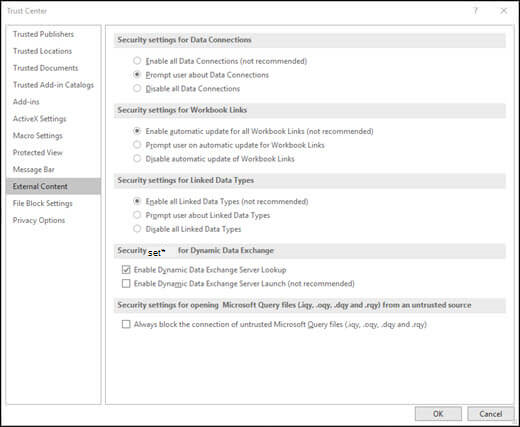
Zmena nastavení údajových Connections
-
V Exceli kliknite na kartu Súbor .
-
Kliknite na položku Možnosti > Centrum dôveryhodnosti > Nastavenia Centra dôveryhodnosti.
-
Na ľavej strane vyberte položku Externý obsah.
-
Kliknite na požadovanú možnosť v časti Nastavenia zabezpečenia pre údajové Connections:
-
Povoliť všetky Connections údajov (neodporúča sa): Kliknite na túto možnosť, ak chcete otvoriť zošity obsahujúce pripojenia externých údajov a vytvoriť pripojenia k externým údajom v aktuálnom zošite bez upozornenia zabezpečenia. Túto možnosť neodporúčame, pretože pripojenia k externému zdroju údajov, ktoré nepoznáte, môžu byť škodlivé, a pretože pri otvorení ľubovoľného zošita z ľubovoľného umiestnenia nedostanete žiadne upozornenia zabezpečenia. Túto možnosť použite iba vtedy, keď dôverujete zdrojom údajov pripojení externých údajov. Možno budete chcieť túto možnosť dočasne vybrať a potom sa vrátiť na predvolené nastavenie, keď ju už nepotrebujete.
-
Zobraziť výzvu používateľovi na Connections údajov: Toto je predvolená možnosť. Kliknite na túto možnosť, ak chcete dostať upozornenie zabezpečenia pri každom otvorení zošita, ktorý obsahuje pripojenia externých údajov a pri každom vytvorení pripojenia externých údajov v aktuálnom zošite. Upozornenia zabezpečenia vám umožňujú povoliť alebo zakázať údajové pripojenia pre každý zošit, ktorý otvoríte od prípadu k prípadu.
-
Vypnúť všetky Connections údajov: Kliknite na túto možnosť, ak nechcete, aby boli v aktuálnom zošite povolené žiadne pripojenia externých údajov. Keď vyberiete túto možnosť, v žiadnom otvorenom zošite sa nepripojí žiadne pripojenie údajov. Ak po otvorení zošita vytvoríte nové pripojenia externých údajov, pripojenia údajov nebudú po opätovnom otvorení zošita povolené. Toto nastavenie je veľmi obmedzujúce a môže spôsobiť, že niektoré funkcie nebudú fungovať podľa očakávaní.
-
Zmena nastavení prepojení zošita
-
V Exceli kliknite na kartu Súbor .
-
Kliknite na položku Možnosti > Centrum dôveryhodnosti > Nastavenia Centra dôveryhodnosti.
-
Na ľavej strane vyberte položku Externý obsah.
-
Kliknite na požadovanú možnosť v časti Nastavenie zabezpečenia prepojení zošita:
-
Povoliť automatickú aktualizáciu všetkých prepojení zošita (neodporúča sa): Kliknite na túto možnosť, ak chcete, aby sa prepojenia na údaje v inom zošite automaticky aktualizovali v aktuálnom zošite bez upozornenia zabezpečenia. Túto možnosť neodporúčame, pretože automatická aktualizácia prepojení na údaje v zošitoch, ktoré nepoznáte, môže byť škodlivá. Túto možnosť použite iba vtedy, keď dôverujete zošitom, s ktorými sú údaje prepojené. Možno budete chcieť túto možnosť dočasne vybrať a potom sa vrátiť na predvolené nastavenie, keď ju už nepotrebujete.
-
Zobraziť výzvu používateľovi na automatickú aktualizáciu prepojení zošita: Toto je predvolená možnosť. Kliknite na túto možnosť, ak chcete dostať upozornenie zabezpečenia vždy, keď spustíte automatické aktualizácie v aktuálnom zošite pre prepojenia na údaje v inom zošite.
-
Vypnúť automatickú aktualizáciu prepojení zošita: Kliknite na túto možnosť, ak nechcete, aby sa prepojenia v aktuálnom zošite na údaje v inom zošite aktualizovali automaticky.
-
Zmena nastavení prepojených typov údajov
Keď vytvoríte prepojené typy údajov, Excel sa pripojí k online zdroju údajov a vráti podrobné informácie o určitých hodnotách, ako sú napríklad akcie spoločnosti alebo geografické oblasti. Napríklad konverzia slova Microsoft na prepojený typ údajov vráti informácie o spoločnosti Microsoft, ako je napríklad poloha, počet zamestnancov, cena akcií atď.
-
V Exceli kliknite na kartu Súbor .
-
Kliknite na položku Možnosti > Centrum dôveryhodnosti > Nastavenia Centra dôveryhodnosti.
-
Na ľavej strane vyberte položku Externý obsah.
-
Kliknite na požadovanú možnosť v časti Nastavenie zabezpečenia pre prepojené typy údajov:
-
Povoliť všetky prepojené typy údajov (neodporúča sa): Kliknite na túto možnosť, ak chcete vytvoriť prepojené typy údajov bez upozornenia zabezpečenia. Údaje pre prepojené typy údajov sa v súčasnosti poskytujú prostredníctvom spoločnosti Microsoft, ale rovnako ako pri všetkých externých údajoch, túto možnosť by ste mali vybrať len vtedy, ak dôverujete zdroju údajov. Možno budete chcieť túto možnosť dočasne vybrať a potom sa vrátiť na predvolené nastavenie, keď ju už nepotrebujete.
-
Zobraziť výzvu používateľovi o prepojených typoch údajov: Toto je predvolená možnosť. Kliknite na túto možnosť, ak chcete dostať upozornenie zabezpečenia vždy, keď vytvoríte prepojené typy údajov.
-
Vypnúť automatickú aktualizáciu prepojených typov údajov: Kliknite na túto možnosť, ak nechcete povoliť prepojené typy údajov.
-
Zmena nastavení dynamickej výmeny údajov
Dynamická výmena údajov (DDE) je staršia technológia spoločnosti Microsoft, ktorá prenáša údaje medzi aplikáciami.
-
V Exceli kliknite na kartu Súbor .
-
Kliknite na položku Možnosti > Centrum dôveryhodnosti > Nastavenia Centra dôveryhodnosti.
-
Na ľavej strane vyberte položku Externý obsah.
-
Kliknite na požadovanú možnosť v časti Nastavenia zabezpečenia pre dynamickú výmenu údajov:
-
Povoliť dynamické údaje Exchange Server vyhľadávanie : Začiarknite túto možnosť, ak chcete povoliť vyhľadávanie servera Dynamic Data Exchange. Ak je táto možnosť začiarknuté, servery DDE, ktoré sú už spustené, budú viditeľné a použiteľné. Táto možnosť je predvolene začiarknuté.
-
Povoliť dynamické údaje Exchange Server spustenie (neodporúča sa) : Ak chcete povoliť spúšťanie servera Dynamic Data Exchange, začiarknite túto možnosť. Ak je táto možnosť začiarknuté, Excel spustí servery DDE, ktoré ešte nie sú spustené, a umožní odoslanie údajov z Excelu. Z bezpečnostných dôvodov sa odporúča ponechať toto políčko nezačiarknuté. Táto možnosť je predvolene nezačiarknutá.
Zmena nastavení otvárania súborov programu Microsoft Query (.iqy, .oqy, .dqy a .rqy) z nedôveryhodného zdroja
Pomocou doplnku Microsoft Query sa môžete pripojiť k externým zdrojom údajov, vybrať údaje z týchto externých zdrojov, importovať tieto údaje do hárka a podľa potreby obnoviť údaje, aby sa údaje hárka synchronizovali s údajmi v externých zdrojoch.
-
V Exceli kliknite na kartu Súbor .
-
Kliknite na položku Možnosti > Centrum dôveryhodnosti > nastavenia Centra dôveryhodnosti a potom kliknite na položku Externý obsah.
-
K dispozícii je len jedna možnosť:
-
Vždy blokovať pripojenie nedôveryhodných súborov programu Microsoft Query (.iqy, .oqy, .dqy a .rqy) Začiarknite túto možnosť, ak chcete blokovať pripojenia k súborom programu Microsoft Query.
Čo je externý obsah a prečo sú webové signály potenciálnou hrozbou?
Externý obsah je akýkoľvek obsah prepojený z internetu alebo intranetu na zošit alebo prezentáciu. Príkladom externého obsahu sú obrázky, prepojené médiá, údajové pripojenia a šablóny.
Hackeri môžu používať externý obsah ako webové signály. Webové signály odosielajú informácie z počítača späť alebo signál na server, ktorý hosťuje externý obsah. Typy webových signálov:
-
Obrázky: Haker odošle zošit alebo prezentáciu na kontrolu, ktorá obsahuje obrázky. Po otvorení súboru sa obrázok stiahne a informácie o súbore sa vrátia späť na externý server.
-
Obrázky v e-mailových správach Programu Outlook: Microsoft Office má svoj vlastný mechanizmus blokovania externého obsahu v správach. Pomáha to chrániť sa pred webovými signálmi, ktoré by inak mohli zachytiť vašu e-mailovú adresu. Ďalšie informácie nájdete v téme Blokovanie alebo odblokovanie automatických sťahovaní obrázkov v e-mailových správach.
-
Prepojené médiá: Haker vám odošle prezentáciu ako prílohu v e-mailovej správe. Prezentácia obsahuje mediálny objekt, napríklad zvuk, ktorý je prepojený s externým serverom. Keď otvoríte prezentáciu v Microsoft PowerPointe, prehrá sa mediálny objekt a následne sa spustí kód, ktorý spúšťa škodlivý skript, ktorý poškodí počítač.
-
Pripojenia údajov: Haker vytvorí zošit a odošle vám ho ako prílohu v e-mailovej správe. Zošit obsahuje kód, ktorý načíta údaje z databázy alebo ich do databázy odosiela. Haker nemá povolenia na prístup k databáze, ale vy áno. V dôsledku toho sa po otvorení zošita v Microsoft Exceli kód spustí a pristupuje k databáze pomocou vašich poverení. K údajom je potom možné pristupovať alebo meniť bez vášho vedomia alebo súhlasu.
Čo mám robiť, keď sa zobrazí upozornenie zabezpečenia s otázkou, či chcem povoliť alebo zakázať externý obsah?
Keď sa zobrazí dialógové okno zabezpečenia, máte možnosť povoliť externý obsah alebo ho ponechať zablokovaný. Externý obsah by ste mali povoliť iba vtedy, ak ste si istí, že pochádza z dôveryhodného zdroja.
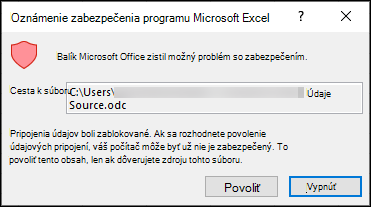
Dôležité: Ak ste si istí, že externý obsah v zošite alebo prezentácii je dôveryhodný a nechcete byť znova upozornení na tento konkrétny externý obsah namiesto zmeny predvolených nastavení Centra dôveryhodnosti na menej bezpečnú úroveň zabezpečenia, je lepšie premiestniť súbor do dôveryhodného umiestnenia. Súbory v dôveryhodných umiestneniach sa môžu spúšťať bez toho, aby ich kontroloval systém zabezpečenia Centra dôveryhodnosti.
Čo je externý obsah a prečo sú webové signály potenciálnou hrozbou?
Externý obsah je akýkoľvek obsah prepojený z internetu alebo intranetu na zošit alebo prezentáciu. Príkladom externého obsahu sú obrázky, prepojené médiá, údajové pripojenia a šablóny.
Hackeri môžu používať externý obsah ako webové signály. Webové signály odosielajú informácie z počítača späť alebo signál na server, ktorý hosťuje externý obsah. Typy webových signálov:
-
ObrázkyHaker odošle zošit alebo prezentáciu obsahujúcu obrázky na kontrolu. Po otvorení súboru sa obrázok stiahne a informácie o súbore sa vrátia späť na externý server.
Ak sa v zošite nachádzajú obrázky, pri otvorení súboru vás pracovný panel upozorní, že obrázky boli vypnuté. Ak chcete odblokovať obrázky, kliknite na položku Zapnúť obrázky na pracovnom paneli. Mali by ste to urobiť len vtedy, ak ste si istí, že obrázky pochádzajú z dôveryhodného zdroja.

Potrebujete ďalšiu pomoc?
Vždy sa môžete opýtať odborníka v komunite Excel Tech Community alebo získať podporu v komunitách.










